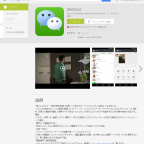1 インストール
お使いの携帯がiPhoneであればAppstore, 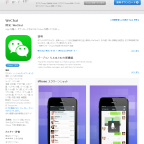 アンドロイド端末であれば、Google Playからダウンロードします。
アンドロイド端末であれば、Google Playからダウンロードします。
2 はじめて使う
(登録画面) 起動すると、「ログイン」と「登録」のボタンがあるので、「登録」を押します。 電話番号など、必要事項を記入すればすぐにSMSが届き、認証が完了すれば使うことができます。
3 友達を追加する
Wechatは「チャット」「発見」「連絡先」の3つのタブに分かれています。まず、連絡先タブで自分の連絡先に誰が登録されているかを確認しましょう。 もし自分の周りにWechatを使っている友達がいない!という場合も心配ご無用、Wechatでは色々な方法で新しい友達と知り合うことができます。
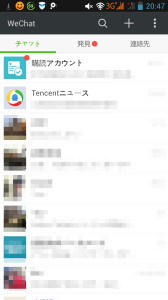
4 プロフィール・モーメンツの表紙を設定する
プロフィール画面は右上のメニューから、自分の名前をタップすることで開くことができます。ここでは自分の写真、名前、WechatID、性別、居住地域、状況(短文プロフィール)を設定することができます。自分の写真として自分の顔写真をアップしている人が非常に多いのが、Wechatの特徴。
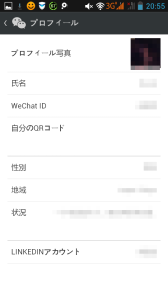
また、日本ではあまりメジャーではありませんが、英語圏でよく使われているLinkedInとの連携も、この画面から行うことができます。
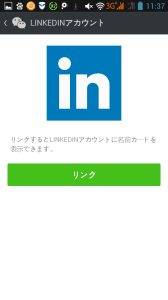
モーメンツの上部に自分のお気に入りの画像を設定することができます。方法は簡単。上部をタップして、「表紙の変更」を選ぶだけ。
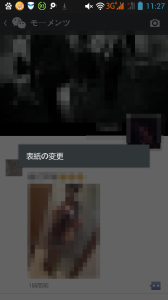
他の項目にもある「写真の選択」「写真撮影」のほか、「選択した写真」という選択肢がありますが、これを使えばプロが撮影した写真を表紙として設定できるようです。
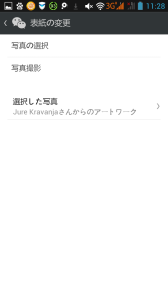
5 チャットする
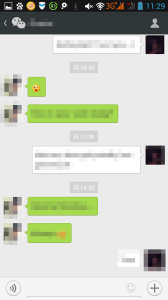
設定が終わったら、早速チャットしてみましょう。Wechatでは音声・文字チャットに対応しています。また、SkypeやLINEと同じ感覚で音声通話も可能です。
6 モーメンツを投稿する
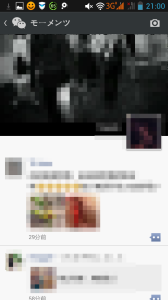
写真つきの短文日記、「モーメンツ」を投稿してみましょう。公開範囲などの設定も可能です。 なお、Wechatは中国語版を中心に開発されており、「?」な日本語があったり、リンクをタップするといきなり中国語のページに飛ぶ、といったことがありますが、生暖かく見守りましょう。